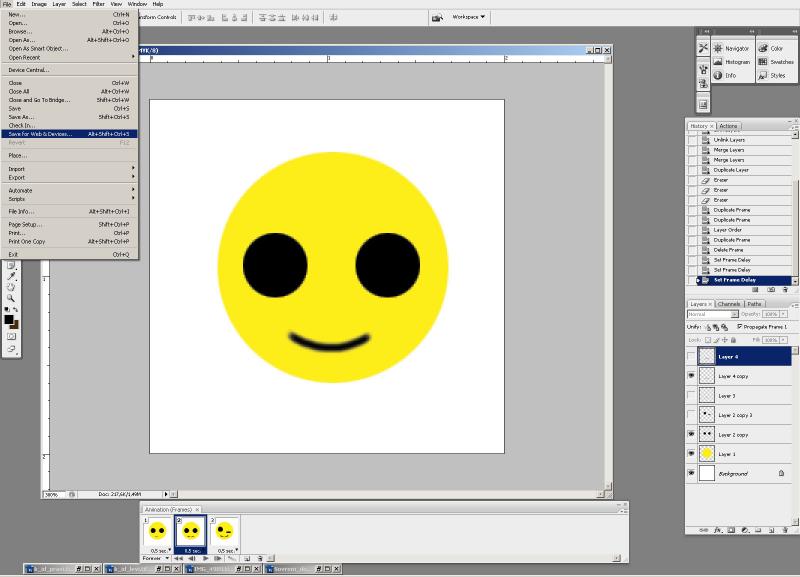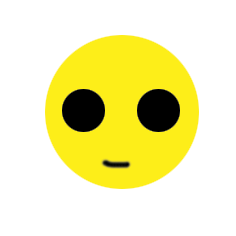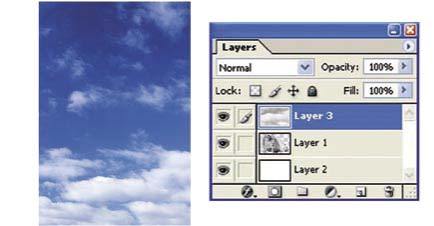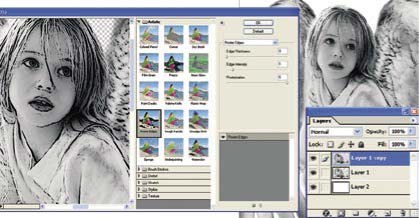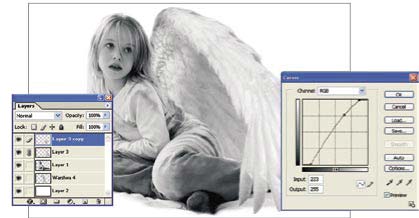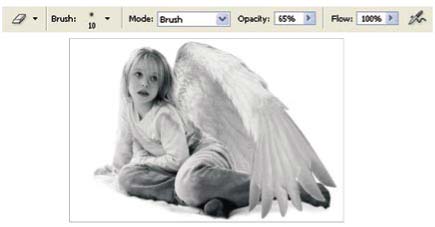-
Posts
260 -
Joined
-
Last visited
Content Type
Events
Profiles
Forums
Gallery
Everything posted by Noir
-
Привет KNYAZ джан, это с опитом получается, наверное не надо было такой урок ставить
-
Можно калечно, увеличивать глаза и сделать лицо худым, это делается с помощи копирования слоев, если у вас есть экземпляр я покажу на ней...
-
Nazel klassno molodec
-
-
-
-
4) Теперь в новом слое ту же операцию проводим с волосами и губами. Создаём ещё один слой и белой кисточкой дорисовываем блики на глазках и отдельные волосинки
-
3) Растушуйте это всё с помошью Gaussian Blur (значение подберите сами, так как оно зависит от размера фотки и потребностей. Кстати фоновую фотку уже можно закрыть). При надобности задайте небольшую прозрачность. Должно получиться приблизительно так:
-
-
1) откройте файл с фоткой, задайте ему прозрачность в половину, и в новом слое (выбрав тёмно-коричневый цвет кисти) обрисуйте лёгкими линиями портрет.
-
Очень простой способ создания скороспелых партретов в рекордные сроки! .... Предистория: вчера устанавливала себе граф. планшет. (в час ночи, естественно). Пока настраивала перо нарисовала автопортретик. У меня на это ушло минут 5, а результат вышет очень даже ничего! ...надеюсь вам этот ускореный рецепт пригодится до и после:
-
Еще обрати внимание, как сохраняешь файл анимации Save for Web & Devices… а сам файл сохраняешь обычно tif или pds, jpg не надо, потому-то он сливает все слои и если потом захочется изменить анимацию не получится, в итоге у нас получается анимация gif и исходный файл tif или pds.
-
Прекрасный монтаж - со смыслом :lol:
-
21. Тонирование. При желании можно тонировать готовую картинку. Возьмите мягкую кисть и в ее опциях (панель вверху) поставьте Mode - Color, Opacity ~ 20-30%. Создайте новый слой и легкими мазками наносите цвет. Здесь использованы оттенки #BBFAF0, #9BDDEE, #9BEED4, #8F84D6 (устанавливается в менювыбора цвета, которое появляется после двойного щелчка по цветным квадратикам в панели инструментов).
-
20. Обрезка и завершение работы. Выберите Crop Tool (С) и с его помощью обведите рамку нужного размера картинки. Чтобы завершить обрезку, нажмите Enter. В завершение склейте все слои, чтобы уменьшить "вес" файла, выбрав в верхнем меню пункт Layer>Flatten Image.
-
19. Работа с фоном - 2. Переключитесь в палитру Layers и, выделив слой с небом, нажмите на иконку Add Layer Mask внизу палитры слоев, удерживая Alt (маска в режиме Hide All, черная, скрывает все содержимое слоя). Теперь кистью белого цвета прорисуйте на маске те участки, где должны быть видны облака вокруг ангела.
-
18. Работа с фоном – 1. Склейте оба слоя с девочкой-ангелом (Layer>Merge Down, Ctrl+E). Затем откройте фотографию неба и облаков, которая будет служить фоном для ангела, переведите ее в черно-белый, как описано выше, и с помощью Move Tool перетащите в документ, в котором работаете.
-
17. Подчеркнем контуры. Дублируйте слой с девочкой-ангелом (Ctrl+J). В меню откройте Filter>Artistic>Poster Edges. В меню фильтра нужно выставить параметры так, чтобы темные контуры были как можно тоньше. Образовавшиеся в результате применения фильтра «загрязнения» можно просто стереть резинкой так, чтобы из-под слоя с контурами стал просвечивать нижележащий «чистый». Экспериментируйте с Opacity (50-100%).
-
16. Еще одна корректировка девочки. Перейдите в палитре Layers на слой с фотографией девочки и с помощью Eraser Tool сотрите те фрагменты, которые должны быть закрыты вторым крылом (у меня это кисти рук). Затем склейте слои с крыльями и с девочкой, как описано в п. 11.
-
15. Второе крыло. В палитре Layers выделите слой с крылом, затем дублируйте его (Ctrl+J). В той же палитре перетащите только что созданный слой с дубликатом крыла вниз, под слой с девочкой. Чтобы расположить второе крыло нужным образом, сначала отразите его по горизонтали (Edit>Transform>Flip Horizontal), затем исказите при помощи Edit>Transform>Distort.
-
14. «Строим» крыло – 9. В меню Curves (Image>Adjustments>Curves) отрегулируйте контраст крыла так, чтобы оно лучше «вписалось» в фотографию девочки. Одно крыло готово.
-
13. «Строим» крыло – 8 Крыло практически готово. Теперь с помощью Smudge Tool при увеличении нужно еще немного сгладить переход между частями крыла. Для сглаживания используйте маленькую мягкую кисть, Mode – Normal, сила воздействия ~ 20-30%.
-
12. «Строим крыло» - 7 Аналогичным образом склейте две оставшиеся части крыла. Теперь при помощи Eraser Tool нужно аккуратно стереть фрагменты крыла, которые должны быть за девочкой. Эту операцию можно упростить, если немного снизить Opacity слоя с крылом.
-
11. «Строим» крыло – 6. Теперь нужно склеить два верхних слоя с перьями. В версиях выше CS для этого достаточно выделить оба слоя и нажать Ctrl+E, в более ранних версиях следует сначала выделить один из слоев, щелкнуть по квадратику рядом с иконкой видимости слоя («глазик»), после чего там появится иконка «цепи» - связи между слоями. Затем в меню выберите Layer>Merge Linked, чтобы склеить связанные слои. Далее займемся корректировкой частей крыла. Для этого применим команду Curves (Image>Adjustments>Curves, Ctrl+M) к верхнему слою с перьями. Изменяйте кривизну линии в появившемся диалоговом окне, наблюдая за осветлением или затемнением изображения. Мне понадобилось немного осветлить слой, чтобы добиться более плавного перехода между ними и «целостности» крыла.
-
10. «Строим» крыло – 5. На этом этапе наше крыло состоит из трех слоев. Используя мягкую резинку с Opacity 50-100%, сотрите ненужные фрагменты изображения и остатки белого фона по краям, чтобы добиться плавного реалистичного перехода между слоями.